皆さん、ノートパソコンのUSB端子が少なかったり、ディスプレイと接続するための接続端子が最新のHDMIに対応していなかったりで悩んだ事ありませんか??
私の所持するノートパソコンも、薄型でスタイリッシュなのはとても気に入ってるのですが、
USB端子が2個しかないですし、ディスプレイ端子がHDMIしか搭載されていないので、
手持ちのディスプレイと接続できず困っていました。
今回は、USB端子のお悩みを解決するグッズ、USB3.0ハブ CB-H3のご紹介。
次回は、ディスプレイ端子のお悩みを解決する、USB3.0 to VGA変換アダプター long topを紹介したいと思います。

スペック
商品名:AUKEY USB3.0ハブ CB-H3
端子数:USB3.0 x 7
商品サイズ(実測、下記参照):幅13cm, 奥行き5cm, 高さ2.5cm
USBケーブル長:1m
重さ:358g
電源方式:セルフパワー
動作確認:win10,8,7,vista,mac os X
本体色:黒
実測
アマゾンページには、本体の大きさが載っていないので実測してみました。
横幅。

そして縦
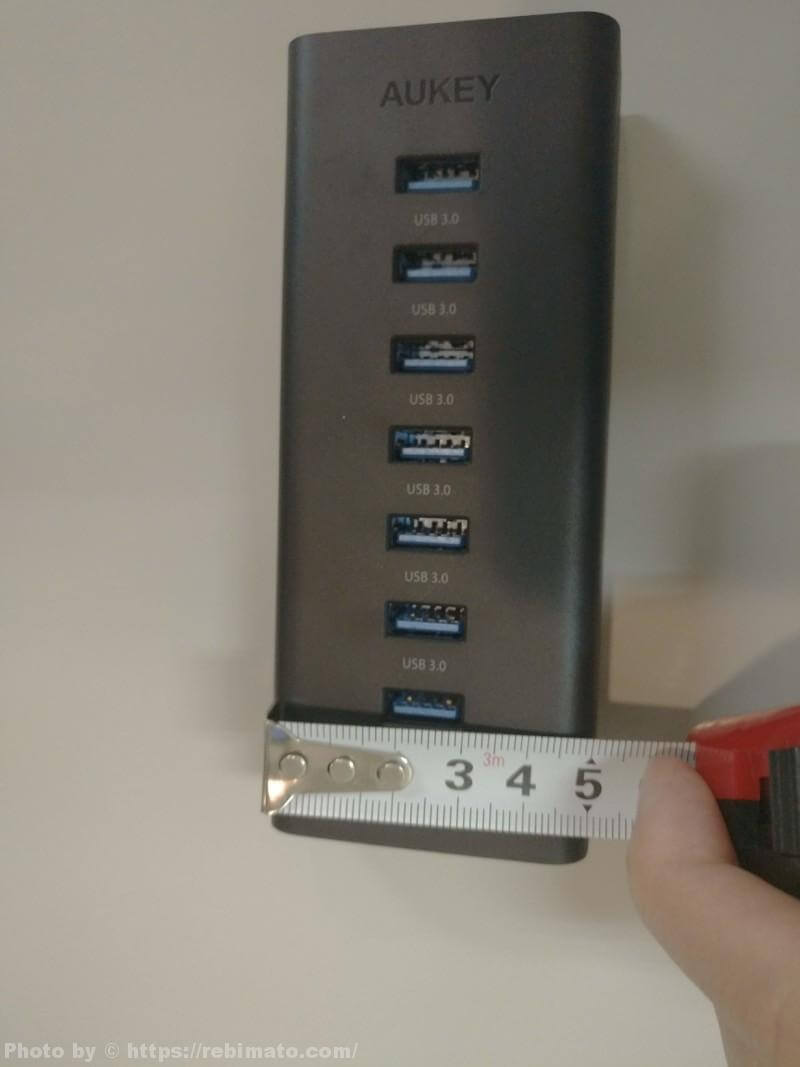
最後は、高さ。

スペック考察
USBハブという商品選択上、自分的には以下のような考え方でチョイスしています。
あまり選ぶことのないUSBハブだと思うので、参考にしてみてください。
- 端子数は、使用用途にもよりますが、多くて困る事ありません(商品サイズが大きくなる傾向にありますが)。
端子数は個人的には5個前後あれば十分。サイズもそこそこコンパクトなのがイイ! - USBケーブル長は1mぐらいが使いやすい(その方の置き場所による)。
- 色=地味色がベター。周辺機器に主張して欲しくない。黒はベストチョイス。
- 電源方式は安定度に勝るセルフパワー方式が理想*。
*【参考】他の方式として、バスパワー方式もあります。
バスパワー方式は、ノートPC等からUSB端子を通して電源を供給してもらえるので、
電源を探さず良くてモバイル性に優れる反面、消費電力が大きい機器(外付けHDD、スマホの充電など)は不安定になったり接続できなかったりします。
開封
こんな感じで届きます。とてもシンプル。

更に開けていきます。保護シートでくるまれています。地味ですが、嬉しい。

内容物はこんな感じ。セルフパワー方式なので、ACアダプター。PCなどと繋ぐためのUSBケーブル、本体、説明書(英語のみ)です。説明書は英語のみの表記ですが、恐らく読まなくても感覚で分かると思います。

手間から本体を見る。USB3.0なので、青色の端子をしています。7つ端子を確認できます。
左上の時計マークは電源インジケーター。電源ONにすると緑色に光ります。

本体左側から見てみます。シンプルですね。

本体右側から見る。丸みを帯びているので、優しいデザインですね。

左のON/OFFは電源ボタン。一度電源をONにしてしまえば、後はノートパソコンの電源を入れるだけで、自動ON。
細かいところですが、便利な機能が標準搭載されていました。
この機能がないと、毎回電源をONにしないといけないので面倒。
DC INはACアダプターからの電源です。セルフパワー方式ですからね。
USB 3.0 INは、PCとの接続端子。USB3.0だけでなく、USB2.0やUSB1.1などとも接続できます(転送速度が遅くなる)。

USBハブを使ってみる
電源を繋ぎ(写真下のケーブル)、手持ちのPCと繋ぐ(写真上のケーブル)だけの簡単接続。
操作は、初めに電源ボタンをポチッとなと押すだけ。

電源ONは緑色のインジケーターで確認できます。
安定性検証

私が持っているなかで大量に電源を使う
- HDD2台
- スマホの充電
- 活動量計の充電
- pocket wifiの充電
- マウス
- ワイヤレスイヤホンの充電
これらの作業を一度に行い動作の安定性確認
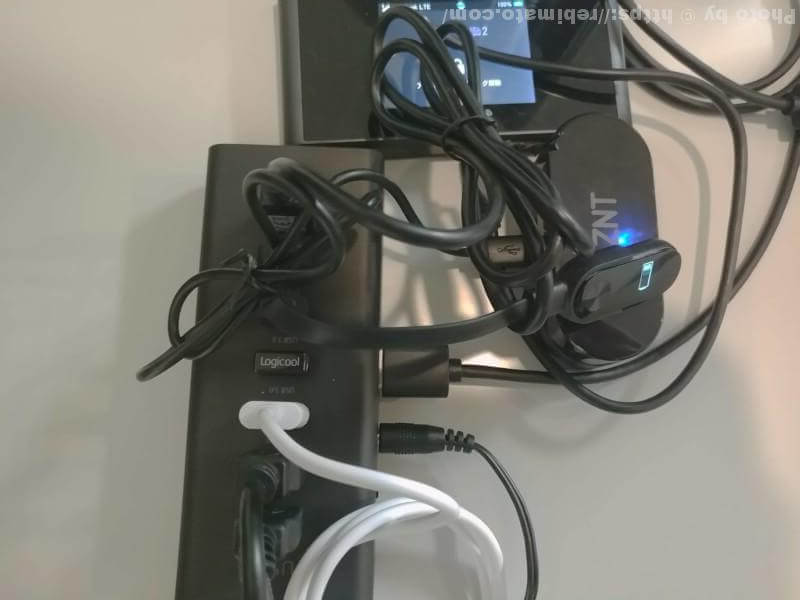
こんな感じで大量にケーブルを挿し込みます。全部の端子に接続~!
1時間ほど色々作業をしてましたが、至って普通に作動しています。
驚くほどあっけなくトラブル無しで終了。HDDは2台も挿してるんですが、全く問題なしでした。
マトメ
最近のノートパソコンは薄型が当たり前なので、USB端子が少ないのが一般的。
据え置きメインで使っていて、必要な時に電源確保できる人は、
セルフパワー方式で安定感のある、USB3.0ハブ CB-H3はお勧めです。
逆に、持ち運び中心の方は、モバイル性重視で、バスパワー方式の方がお勧めです。
縁の下の力持ち的な周辺機器の代表選手的なアイテムではありますが、
だからこそ、安定稼働のこの商品、お勧めです。
\ 7月8日限定 /


